時間:2017-07-04 來源:互聯網 瀏覽量:
今天給大家帶來如何恢複wps未保存文檔,wps恢複未保存文檔的方法,讓您輕鬆解決問題。
wps表格是大家常用的辦公軟件,有些時候電腦突然沒有保存好wps文檔,該怎麼辦?下麵學習啦小編教大家恢複wps未保存文檔方法,希望對您有所幫助!
恢複wps未保存文檔的方法當遇見停電、電腦死機、軟件假死等原因導至文檔未保存時,我們重新打開軟件,這時會彈出WPS錯誤對話框
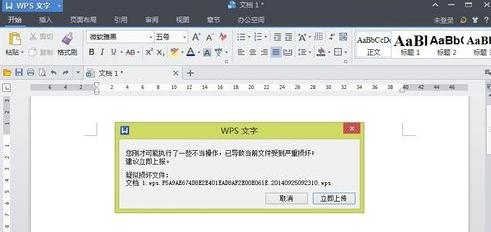
我們選擇“取消”或“立即上傳”都會自動打開上次未關閉的文檔(前提是最後一次自動保存的備份)
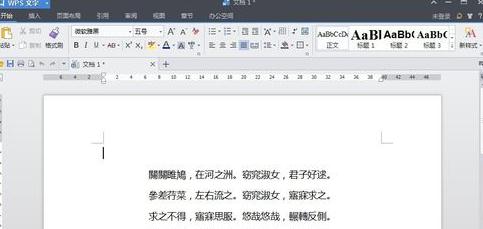
我們也可以通過“主菜單”——“備份管理”來找到
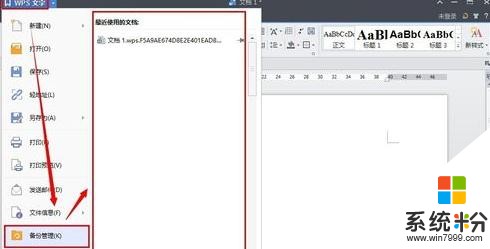
設置
但自動備份是有時間設定的,不會全都保存。那麼我們隻能通過設置自動備份的時間。點擊主菜單——右下角的“選項”
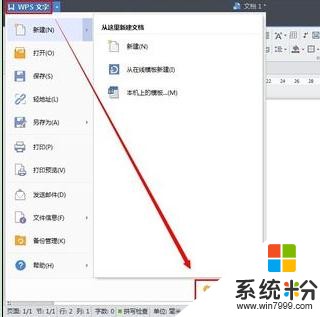
也可以通過點主菜單右邊的倒三角——工具——選項(這個打開方式比較適合以前版本沒有主菜單鍵的)
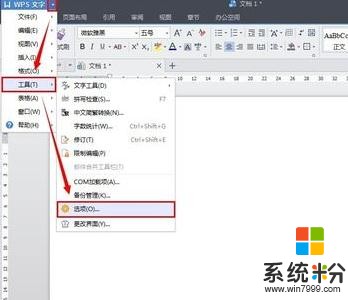
在彈出的“選項”對話框,點左邊欄的“常規與保存”,我這裏默認的是“智能備份”。對於經常寫寫停停的還是用智能備份好點

這裏我們選擇定時備份,默認是10分鍾,太長了,10分鍾可以發生很多事的
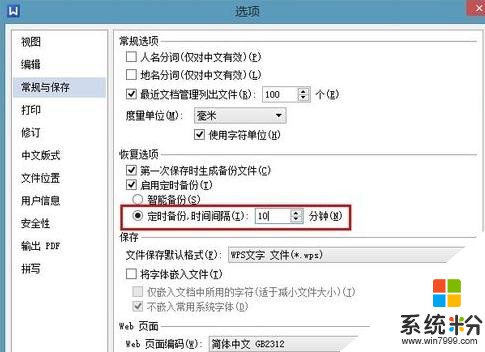
這裏我們保守點5分鍾吧(你可以設置更短時間,最短是1分鍾),設置完點確定就可以了。
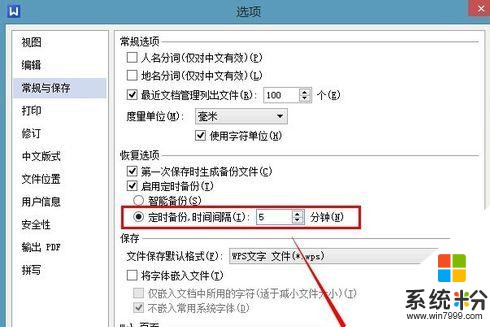
wps未保存文檔的相關文章:
1.wps如何恢複未保存文檔
2.wps文字如何恢複未保存文檔
3.在wps文字中如何恢複未保存文檔
4.WPS文字怎樣恢複未保存文檔
5.wps文檔沒有保存怎麼恢複
6.wps演示沒保存怎麼恢複
7.wps沒保存就關閉怎樣辦
8.如何解決手機wps文字保存不了
9.wps文字如何查看文檔是否已保存
10.電腦死機wps沒保存怎麼辦
以上就是如何恢複wps未保存文檔,wps恢複未保存文檔的方法教程,希望本文中能幫您解決問題。